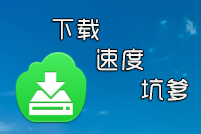设置文件夹权限,Win7文件夹权限如何设置
2014-11-20
在Win7系统中对于一些文件夹又或者文件当我们想删除时候,切提示没有权限操作。需要取得管理权限,相信很多电脑用户和小编一样都并不是很了解如何设置文件夹权限,下面小编介绍如何取得这些权限,希望对大家有所帮助。这个方法不仅仅是只对Win7有效,其它如Win8,Win10一样适用。下文中是以Win7系统为列子。

Win7文件夹权限设置方法:
1.选中你要设置的文件夹或者文件,我这里要设置的文件夹名叫Gadgets【右键点击它】然后选择【属性】如下图所示。
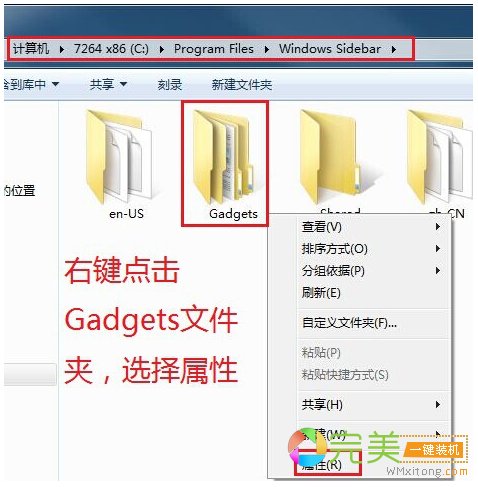
2.然后会弹出一个窗口,我们点击【安全】然后点击下面的【高级】。如下图所示。
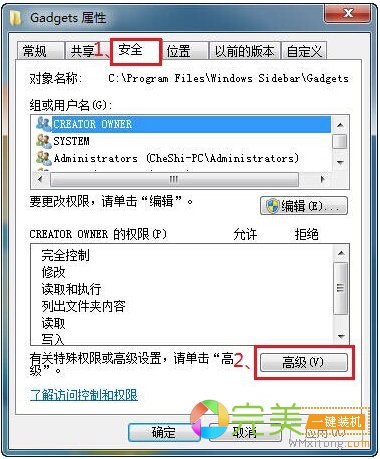
3.会弹出一个高级设置窗口,然后我们点击【所有者】--【编辑】--【确定】该操作,如下图所示
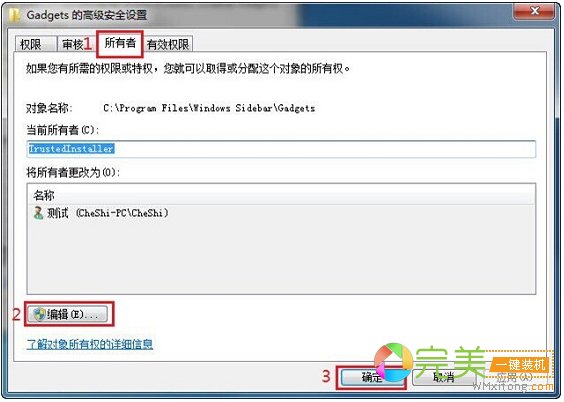
4.进入后我们要替换掉权限具体操作为,选择所有者,【替换子容器和对象的所有者】,如下图所示。
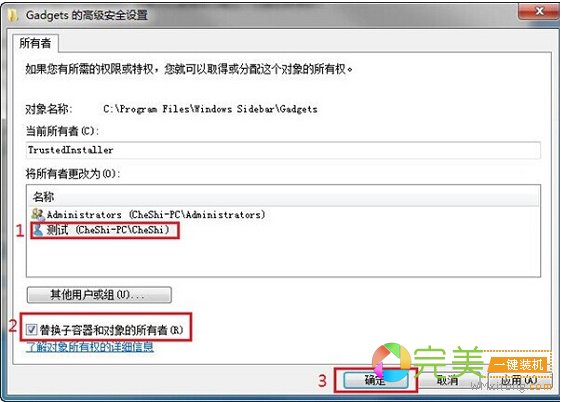
5.点击当前所有者,并【确定】操作,如下图所示。
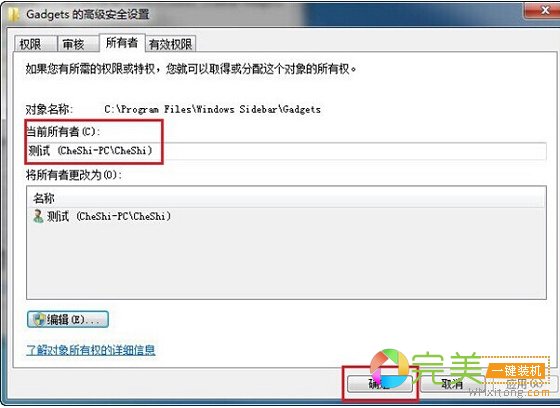
6.然后我们返回属性窗口,点击【编辑】,在弹出的窗口内点击【添加】,如下图所示。
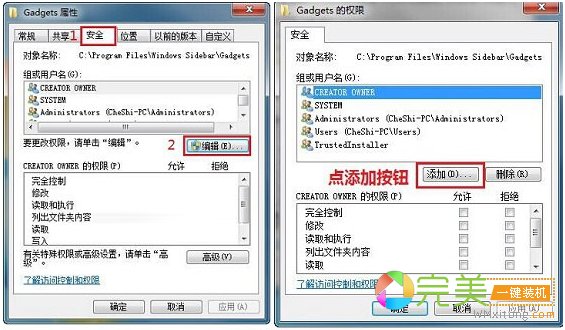
7.点击用户或组的窗口,点击【高级】,如下图所示。
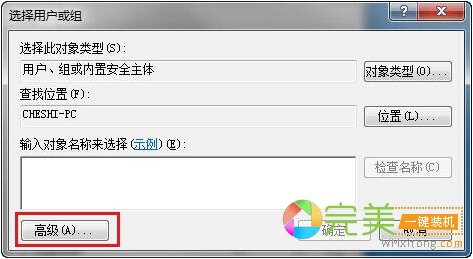
8.【立即查找】找到所有用户,选择当前用户。
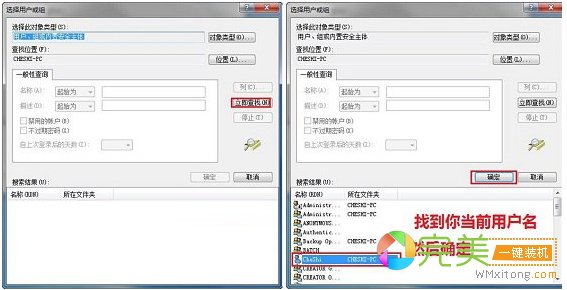
9.修改权限,允许【完全控制】、【修改】等,如下图所示:
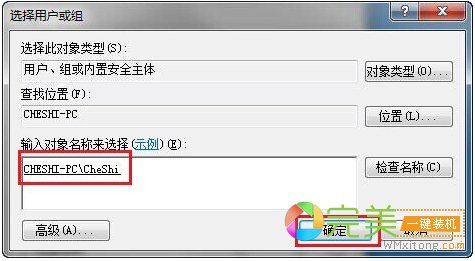
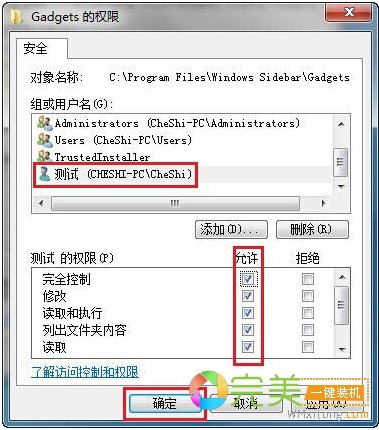
10.点击【高级】设置。
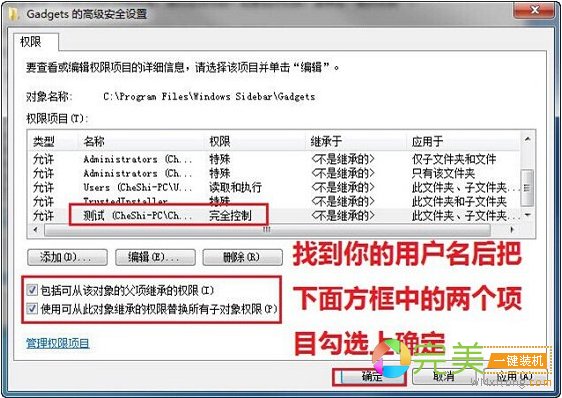
11.点击【权限】设置,【更改权限】,找到用户名,勾选下面两个项目,具体操作如下。

相信大家看完本文就知道怎么设置了,有时候通过对文件权限设置,可以显著提升电脑安全性与方便性。尤其是在服务器中,非常常用,希望本文可以帮助大家举一反三。
免责声明
- 提示本站所有资源仅供学习与参考,请勿用于商业用途.转载请注明来自:完美一键装机
- 原文http://www.wmxitong.com/jiaocheng/gzjj/61.html
- 上一篇:没有了
- 下一篇:电脑花屏是什么原因,玩游戏花屏
猜您可能喜欢
-
 124 0 13KMSpico激活工具_office20
124 0 13KMSpico激活工具_office20 -
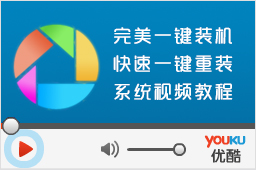 18858 0 261完美一键装机重装系统视频
18858 0 261完美一键装机重装系统视频 -
 66 0 13驱动精灵绿色版去广告带网
66 0 13驱动精灵绿色版去广告带网 -
 18348 0 146原版系统,装机版系统,纯净
18348 0 146原版系统,装机版系统,纯净
- [设计软件]截图工具-FastStoneCapturePorta11-22
- [系统软件]看图片的软件_2345看图王最新版11-06
- [菜鸟必读]64位系统和32位系统的区别该如何01-27
- [常见问题]什么装机系统好,好用的装机系统10-08
- [系统技巧]空格键的作用和一些使用技巧01-30
- [重装步骤]电脑怎么重装系统(五)备份与还原11-10
- 评论列表(网友评论仅供网友表达个人看法,并不表明本站同意其观点或证实其描述)
-
电脑怎么重装系统
更多